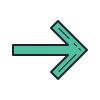Afficher le menu
Étape 4 : séparons la fenêtre en volets pour un meilleur confort
Le tableau de données comporte un nombre de lignes important. Pour améliorer les manipulations à venir, séparons la fenêtre en volets. Pour cela :
- Placez vous en D9.
- Fixez les volets (voir encadré suivant).
- Déplacez vous vers le bas de la page et observez : les lignes 6 à 8 restent affichées en haut, les colonnes A à C à droite (voyez le lien avec la cellule D9 choisie). Conclusion : « Placer des volets facilite la lecture des données ».
- Pour finir cette étape, faites apparaître la dernière ligne des données.
À savoir (et à tester à l'occasion) :
- Pour fixer des volets avec Apache OpenOffice, sélectionner l'entrée Fixer du menu Fenêtre. Avec LibreOffice, sélectionner l'entrée Fixer lignes et colonnes du menu Affichage.
- Il est possible de ne créer que deux volets en sélectionnant une colonnes ou une ligne à la place d'une cellule.
- Il est possible de créer des volets non fixé (Scinder dans le menu Fenêtre) : cela peut être pratique pour comparer deux lignes ou deux colonnes
- Le logiciel Excel utilise les termes fractionner et figer au lieu de scinder et fixer.
Truc ou astuce : Les raccourcis clavier <CTRL>-↓ sur PC et <CMD>-↓ sur MAC permettent de se placer dans la prochaine cellule vers le bas précédent une cellule vide. Dans le cas particulier, où toutes les cases d'un tableau sont remplies, cela permet d'aller à la dernière ligne du tableau.